Cómo instalar Autofirma en Android
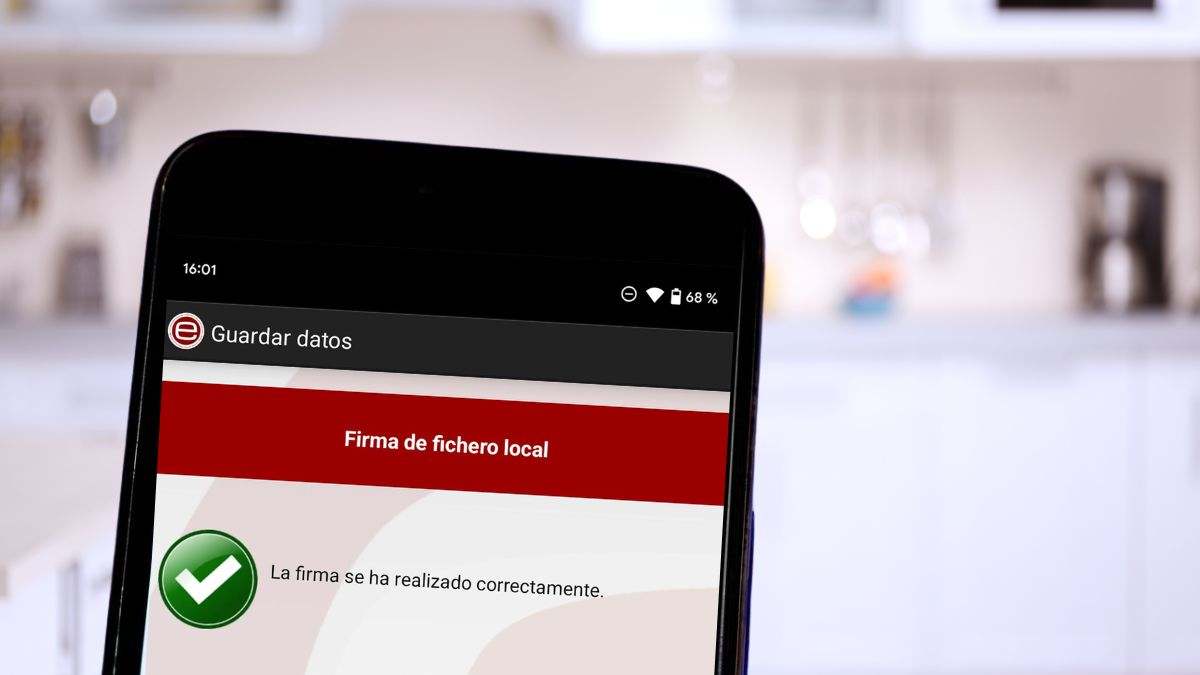
La digitalización de nuestras vidas es un hecho, y por eso incluso las instituciones públicas se están actualizando para no quedarse atrás en esta era virtual. Para ello, están haciendo la transición de sus sistemas para poder realizar trámites online que hasta ahora sólo se podían realizar de forma presencial en sus oficinas.
Sin duda, uno de los aspectos más importantes para este tipo de trámites es la firma, algo que, a pesar de ser relativamente sencillo, puede que te haya dado algunos problemas. Por suerte para ti, en este artículo te vamos a contar cómo instalar y empezar a utilizar la app de Autofirma en tu teléfono móvil Android.
La administración pública española cuenta desde hace años con Autofirma, una herramienta de firma para ordenador que facilita la realización de multitud de trámites a través de la web tras firmarlos electrónicamente con el objetivo de agilizar todos estos procesos.
Al mismo tiempo, esta aplicación fue adoptada y trasladada a los teléfonos inteligentes gracias a la app @firma Cliente MóvilSin embargo, su uso no es tan sencillo como cabría esperar. Por eso, si quieres evitar dolores de cabeza, lo ideal para este proceso es tener el certificado digital instalado en el móvil, también puedes optar por utilizar el DNI electrónicopero de esta manera suele causar más problemas.
Pasos a seguir para instalar Autofirma en Android
Lo primero que tendremos que hacer será instalar la aplicación cliente móvil @firma desde Play Store y habilite los permisos necesarios. Tan pronto como abra la aplicación, le recomendamos que sube tu certificado digital, Para ello pulsa en el botón Importar certificado y elígelo de la carpeta del móvil donde lo tienes guardado.
Entonces tendrás que Ingrese la contraseña de su certificado y asígnele un nombre.. Una vez hecho esto, estará listo para firmar documentos. Aquí tendrás que hacer clic en Firmar archivo y elegir el archivo que quieres firmar, ten en cuenta que si tienes instalado el certificado digital, sólo tienes que seleccionarlo para firmar.
Si utilizas la autenticación DNIe, tendrás que colocar el teléfono en tu tarjeta para leer el certificado (sólo si es 3.0) e introducir la contraseña. A continuación, sólo tendrás que guardar el archivo que acabas de firmar y listo.
